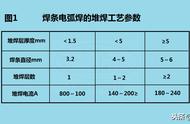在头条上看了几篇华为的Matebook安装Linux的深度定制系统deepin,之前安装系统都是Windows的系统,这次安装deepin系统是我第一次安装除Windows以外的系统,小编也属于小白一个,于是在网上百度了一下安装教程,发现并没有想象的那么难,仅限像我一样的小白观看,大神请绕道。好了,言归正传!
安装的要求 (官方要求)
请确保您的电脑满足以下的配置要求,如果您的电脑配置低于以下要求,将无法完美地体验深度操作系统:
- 处理器:Intel Pentium IV 2GHz 或更快的处理器
- 内存:至少 2G 内存(RAM),4G 以上是达到更好性能的推荐值
- 硬盘:至少 25 GB 的空闲空间
您还需要一个U盘,或一张光盘以及光驱,然后在深度科技官方网站下载镜像文件并制作启动盘。
安装准备
一、准备一个U盘(内存4G及以上都可以)
二、深度官网下载最新的deepin的操作系统及启动盘制作软件(这里就不附链接了,自行百度)
ps:小编已经下载安装好的两个文件,左边是系统文件,右边是启动盘制作软件。

三、制作启动盘
鼠标右键单击deepin-boot-maker 选择管理员运行就出现这个界面了

在选择光盘镜像文件点击一下,找到上述的安装文件,点击打开。就是这个图片的样子了。

点击下一步,由于小编之前已经制作过了就不再重新制作了。等到进度到百分之百的时候就已经制作完成了。